在图像处理中,通道拆分是一项基本而重要的操作。它允许我们分别处理图像的每个颜色通道,从而实现更精细的图像分析和处理。OpenCV,作为一个强大的计算机视觉库,提供了多种方法来实现通道拆分。在本文中,我们将通过一个简单的例子来介绍如何使用OpenCV进行通道拆分。
安装必要的库
在开始之前,确保你已经安装了OpenCV和Numpy库。你可以通过以下命令来安装它们:
bash
pip install opencv-python
pip install opencv-contrib-python
pip install numpy读取和显示图像
首先,我们需要读取一个图像文件,并显示它。在这个例子中,我们使用的是Lena图像,这是一个在图像处理领域非常著名的测试图像。
python
import cv2
# 读取图像文件
lena = cv2.imread("./img/lena.png")
# 显示原始lena图像
cv2.imshow("lena", lena)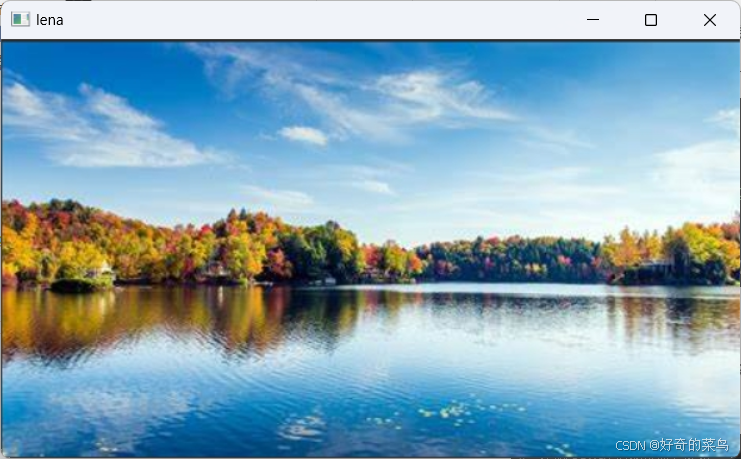
手动分离通道
在OpenCV中,图像是以BGR(蓝绿红)格式存储的。我们可以通过索引来手动分离这些通道。
python
# 分离lena图像的蓝色通道
b = lena[:, :, 0]
# 分离lena图像的绿色通道
g = lena[:, :, 1]
# 分离lena图像的红色通道
r = lena[:, :, 2]
# 显示分离的蓝色通道图像
cv2.imshow("b", b)
# 显示分离的绿色通道图像
cv2.imshow("g", g)
# 显示分离的红色通道图像
cv2.imshow("r", r)


使用cv2.split函数
除了手动分离通道,OpenCV还提供了一个非常方便的函数cv2.split来一次性分离所有通道。
python
# 使用cv2.split函数分离lena图像的三个通道
b1, g1, r1 = cv2.split(lena)
# 显示使用cv2.split分离的蓝色通道图像
cv2.imshow("b1", b1)
# 显示使用cv2.split分离的绿色通道图像
cv2.imshow("g1", g1)
# 显示使用cv2.split分离的红色通道图像
cv2.imshow("r1", r1)


修改通道
分离通道后,我们可以对它们进行修改。例如,我们可以将某个通道的值设置为0,以观察其对图像的影响。
python
# 将lena图像的蓝色通道设置为0
lena[:, :, 0] = 0
# 显示修改后的lena图像,此时蓝色通道为0
cv2.imshow("lenab0", lena)
# 将lena图像的绿色通道设置为0
lena[:, :, 1] = 0
# 显示修改后的lena图像,此时蓝色和绿色通道为0
cv2.imshow("lenab0g0", lena)
# 将lena图像的红色通道设置为0
lena[:, :, 2] = 0
# 显示修改后的lena图像,此时所有通道都为0,图像应为全黑
cv2.imshow("lenabogoro", lena)


结束和清理
在处理完图像后,我们需要等待用户输入,然后关闭所有打开的窗口。
python
# 等待按键事件,任意键按下后关闭所有图像窗口
cv2.waitKey()
# 关闭所有cv2.imshow创建的窗口
cv2.destroyAllWindows()通过这个简单的例子,我们可以看到OpenCV在通道拆分方面的灵活性和强大功能。这只是一个开始,OpenCV提供了更多的功能来处理和分析图像,帮助你在计算机视觉项目中取得成功。